مشكلة تعطل خدمة Windows Management Instrumentation
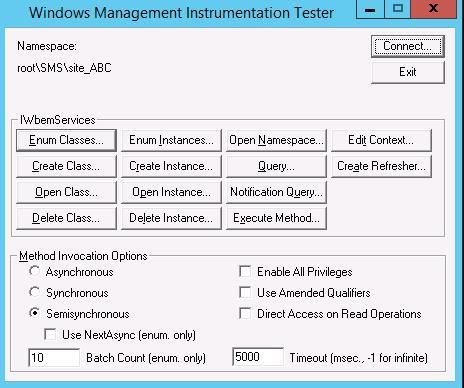
مشكلة تعطل خدمة Windows Management Instrumentation: دليل شامل للمستخدمين
تخيل أنك تبدأ جهاز الكمبيوتر الخاص بك، ثم تجد أن بعض البرامج لا تعمل بشكل صحيح، أو أن بعض الميزات الأساسية في نظام التشغيل قد تعطلت. قد يكون السبب وراء ذلك هو مشكلة في خدمة Windows Management Instrumentation (WMI). هذه الخدمة، التي تعمل في الخلفية، هي حجر الزاوية في كيفية عمل نظام التشغيل Windows، حيث تسمح للبرامج بالتواصل مع نظام التشغيل والحصول على المعلومات اللازمة لتشغيلها بشكل صحيح. في هذا المقال، سنستكشف أسباب تعطل خدمة WMI، وكيفية تحديد المشكلة، والأهم من ذلك، كيفية إصلاحها واستعادة وظائف نظام التشغيل الخاص بك.
ما هي خدمة Windows Management Instrumentation (WMI)؟
دور WMI في نظام التشغيل Windows
تعد خدمة Windows Management Instrumentation (WMI) بمثابة جسر حيوي بين نظام التشغيل Windows والتطبيقات التي تعمل عليه. تعمل WMI كواجهة قياسية تتيح للبرامج الحصول على معلومات حول حالة النظام، مثل حالة الأجهزة، والبرامج المثبتة، والعمليات قيد التشغيل. بالإضافة إلى ذلك، تسمح WMI للبرامج بإدارة النظام، مثل بدء أو إيقاف الخدمات، وتغيير إعدادات النظام. بدون WMI، ستواجه العديد من البرامج صعوبة في العمل بشكل صحيح، مما يؤدي إلى مشاكل في الأداء أو حتى تعطل البرامج.
مكونات WMI الأساسية
تتكون WMI من عدة مكونات رئيسية تعمل معًا لتقديم وظائفها. أحد هذه المكونات هو مستودع WMI، وهو قاعدة بيانات مركزية تخزن معلومات حول النظام. هناك أيضًا موفري WMI، الذين يوفرون معلومات حول أجهزة معينة أو برامج معينة. بالإضافة إلى ذلك، هناك محرر WMI، الذي يسمح للمستخدمين بتصفح واستعلام معلومات WMI. فهم هذه المكونات الأساسية يساعد في تشخيص المشاكل المتعلقة بـ WMI.
أهمية WMI في الاستخدام اليومي
WMI ليست مجرد خدمة تقنية معقدة، بل هي جزء لا يتجزأ من تجربة المستخدم اليومية. على سبيل المثال، يستخدم Windows Defender WMI لمراقبة النظام بحثًا عن التهديدات الأمنية. تستخدم أدوات إدارة الأجهزة WMI لعرض معلومات حول الأجهزة المتصلة. حتى أدوات التشخيص والإصلاح تستخدم WMI لتحديد المشاكل وإصلاحها. هذا يوضح أهمية WMI في الحفاظ على نظام تشغيل سلس وفعال.
أسباب تعطل خدمة WMI
أخطاء في ملفات النظام
أحد الأسباب الأكثر شيوعًا لتعطل WMI هو تلف ملفات النظام الأساسية. يمكن أن يحدث هذا بسبب مجموعة متنوعة من العوامل، بما في ذلك إيقاف تشغيل الكمبيوتر بشكل غير صحيح، أو هجمات البرامج الضارة، أو أخطاء في تحديثات نظام التشغيل. عندما تتلف هذه الملفات، قد تفشل WMI في العمل بشكل صحيح، مما يؤدي إلى ظهور أعراض مختلفة.
تعارض البرامج
قد تتسبب بعض البرامج، خاصة تلك التي تتعامل مع إدارة النظام أو الأجهزة، في تعارض مع WMI. يمكن أن يحدث هذا إذا كانت البرامج تستخدم إصدارات قديمة أو غير متوافقة من WMI، أو إذا كانت تتداخل مع عمليات WMI الأساسية. يمكن أن يؤدي هذا التعارض إلى تعطل الخدمة أو ظهور أخطاء في التشغيل.
هجمات البرامج الضارة
يمكن أن تكون البرامج الضارة سببًا آخر لتعطل WMI. قد تحاول بعض البرامج الضارة تعطيل WMI لمنع اكتشافها أو لإعاقة قدرة المستخدم على إصلاح النظام. يمكن أن يؤدي هذا إلى مشاكل خطيرة في النظام، بما في ذلك فقدان البيانات أو الوصول غير المصرح به.
مشاكل في مستودع WMI
يعد مستودع WMI، الذي يخزن معلومات حول النظام، عرضة للمشاكل. قد يتلف المستودع بسبب مجموعة متنوعة من الأسباب، مثل انقطاع التيار الكهربائي أو أخطاء في الأجهزة. عندما يتلف المستودع، قد تفشل WMI في العمل بشكل صحيح، مما يؤدي إلى ظهور أخطاء أو عدم القدرة على الوصول إلى معلومات النظام.
كيفية تحديد مشكلة تعطل WMI
فحص رسائل الخطأ
عندما تتعطل WMI، غالبًا ما تظهر رسائل خطأ. يمكن أن تساعدك هذه الرسائل في تحديد سبب المشكلة. ابحث عن رسائل الخطأ في سجل الأحداث في Windows، والتي يمكن الوصول إليها من خلال "عارض الأحداث". ابحث عن رسائل الخطأ المتعلقة بـ WMI أو Winmgmt، والتي قد توفر معلومات حول المشكلة.
التحقق من حالة الخدمة
تحقق من حالة خدمة WMI نفسها. للقيام بذلك، افتح "إدارة الخدمات" (services.msc) وابحث عن خدمة "Windows Management Instrumentation". تأكد من أن الخدمة قيد التشغيل وأن نوع بدء التشغيل مضبوط على "تلقائي". إذا لم تكن الخدمة قيد التشغيل، فحاول بدء تشغيلها يدويًا.
استخدام أدوات التشخيص
يوفر Windows أدوات تشخيصية يمكن أن تساعد في تحديد مشاكل WMI. أحد هذه الأدوات هو "تشخيص WMI" المضمن في Windows. يمكن لهذه الأداة التحقق من سلامة مستودع WMI وتحديد أي مشاكل. بالإضافة إلى ذلك، هناك أدوات تابعة لجهات خارجية يمكنها توفير تشخيصات أكثر تفصيلاً.
فحص سجل الأحداث
يعد سجل الأحداث في Windows مصدرًا قيمًا للمعلومات حول مشاكل WMI. افتح "عارض الأحداث" وانتقل إلى "سجلات Windows" ثم "التطبيق" و "النظام". ابحث عن رسائل الخطأ المتعلقة بـ WMI أو Winmgmt. قد توفر هذه الرسائل معلومات حول سبب المشكلة وكيفية إصلاحها.
كيفية إصلاح مشكلة تعطل WMI
إعادة تشغيل خدمة WMI
أبسط طريقة لإصلاح مشكلة WMI هي إعادة تشغيل الخدمة. افتح "إدارة الخدمات" (services.msc)، وحدد موقع خدمة "Windows Management Instrumentation"، ثم انقر بزر الماوس الأيمن عليها واختر "إعادة التشغيل". قد يؤدي هذا إلى حل المشكلة على الفور.
إصلاح مستودع WMI
إذا كان مستودع WMI تالفًا، فقد تحتاج إلى إصلاحه. افتح موجه الأوامر كمسؤول وقم بتشغيل الأمر winmgmt /verifyrepository. إذا أبلغ الأمر عن وجود مشكلة، فقم بتشغيل الأمر winmgmt /salvagerepository لمحاولة إصلاح المستودع.
إعادة تسجيل ملفات DLL الخاصة بـ WMI
في بعض الأحيان، قد تحتاج إلى إعادة تسجيل ملفات DLL الخاصة بـ WMI. افتح موجه الأوامر كمسؤول وقم بتشغيل الأوامر التالية واحدًا تلو الآخر: regsvr32 /s %systemroot%\system32\wbem\wbemcore.dll و regsvr32 /s %systemroot%\system32\wbem\wmiutils.dll و regsvr32 /s %systemroot%\system32\wbem\wmiprvsd.dll.
استعادة النظام
إذا لم تنجح أي من الخطوات المذكورة أعلاه، فقد تحتاج إلى استعادة النظام إلى نقطة زمنية سابقة. سيؤدي هذا إلى إرجاع ملفات النظام إلى حالة سابقة، مما قد يحل المشكلة. للقيام بذلك، افتح "استعادة النظام" وابحث عن نقطة استعادة قبل ظهور المشكلة.
إعادة تثبيت نظام التشغيل (كحل أخير)
إذا لم تنجح أي من الحلول الأخرى، فقد تحتاج إلى إعادة تثبيت نظام التشغيل. هذا هو الحل الأكثر جذرية، ولكنه قد يكون ضروريًا في بعض الحالات. تأكد من عمل نسخة احتياطية من بياناتك قبل إعادة تثبيت نظام التشغيل.
الخلاصة
إن تعطل خدمة Windows Management Instrumentation (WMI) يمكن أن يكون تجربة محبطة، ولكن فهم أسباب المشكلة وكيفية تحديدها وإصلاحها يمكن أن يساعدك على استعادة وظائف نظام التشغيل الخاص بك. من خلال اتباع الخطوات الموضحة في هذا المقال، يمكنك استكشاف المشكلات وإصلاحها بكفاءة، سواء كان ذلك عن طريق إعادة تشغيل الخدمة، أو إصلاح مستودع WMI، أو حتى استعادة النظام. تذكر دائمًا أهمية الاحتفاظ بنسخ احتياطية من بياناتك واتباع إجراءات السلامة المناسبة عند التعامل مع مشاكل النظام. نأمل أن يكون هذا الدليل الشامل قد زودك بالمعرفة والأدوات اللازمة لإدارة مشاكل WMI بثقة.









